Introduction
Ver. all 2013 2016 2019 365
エクセルでカーソルキーを使用したら、セルを移動せずに画面がスクロールするようになってしまった。そんな時の原因と対処です。
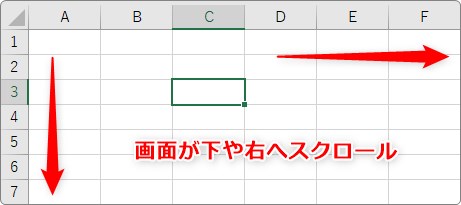

何だか不思議な感覚になるにゃ
カーソルキーでの画面移動を戻す方法
その原因は「Scrool Lock」がオンになっているから。
エクセル画面の左下(ステータスバー)を見てみましょう。
通常は何も表示されていない場所に、
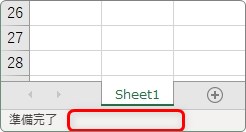
[ScrollLock]と表示されているはずです。
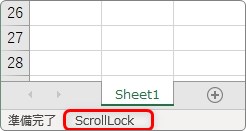
この「スクロールロック」キーの場所ですが、テンキー(数字キー)が存在するようなキーボードの場合は右上に用意され、オンになっている場合はランプが付くようになっています。

小さめのキーボードだと、キーの名称も「ScrollLock」と書かれず「ScrLk」のように省略されている事があり、ランプが存在していない可能性もあります。
また、ノートパソコンの場合は、「Fn」キーと同時押しにする必要があるかもしれません。
つまり、あまり頻繁に使用しないキーという事ですね。
見つけたら、とりあえず押してみましょう。
左下の画面の[ScrollLock]表示が消えればOKです。
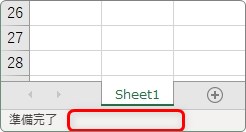
キーが見つからない場合は、[ステータスバー]で右クリックして、ショートカットメニューの一覧から[ScrollLock]のチェックを外すことでも解除できますよ。

まとめ
「Scroll Lock」は、「Num Lock」や「Caps Lock」と並んでキーボードの右上に設置されていることが多いキーでした。
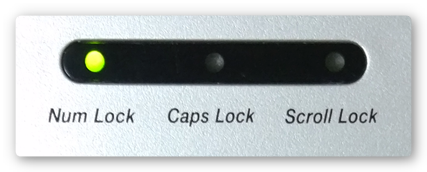
「Num Lock」以外は、使用される機会が少ないこともあり、小型のキーボードでは探しにくい場所にあるかもしれません。
新しいキーボードやノートPCを使用する場合は、間違えて押しそうな場所にないか確認したいですね。
【参考】


「Num Lock」がオフになっていて、テンキーが使えないことも良くあるにゃ


